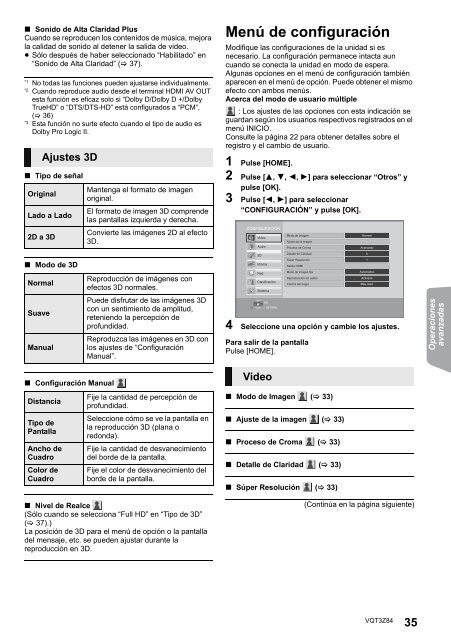Blu-ray DiscTM (Teatro en cas - Panasonic
Blu-ray DiscTM (Teatro en cas - Panasonic
Blu-ray DiscTM (Teatro en cas - Panasonic
Create successful ePaper yourself
Turn your PDF publications into a flip-book with our unique Google optimized e-Paper software.
∫ Sonido de Alta Claridad PlusCuando se reproduc<strong>en</strong> los cont<strong>en</strong>idos de música, mejorala calidad de sonido al det<strong>en</strong>er la salida de video.≥ Sólo después de haber seleccionado “Habilitado” <strong>en</strong>“Sonido de Alta Claridad” ( 37).*1No todas las funciones pued<strong>en</strong> ajustarse individualm<strong>en</strong>te.*2Cuando reproduce audio desde el terminal HDMI AV OUTesta función es eficaz solo si “Dolby D/Dolby D +/DolbyTrueHD” o “DTS/DTS-HD” está configurados a “PCM”.( 36)*3Esta función no surte efecto cuando el tipo de audio esDolby Pro Logic II.∫ Tipo de señalOriginalAjustes 3DLado a Lado2D a 3DMant<strong>en</strong>ga el formato de imag<strong>en</strong>original.El formato de imag<strong>en</strong> 3D compr<strong>en</strong>delas pantallas izquierda y derecha.Convierte las imág<strong>en</strong>es 2D al efecto3D.M<strong>en</strong>ú de configuraciónModifique las configuraciones de la unidad si esnecesario. La configuración permanece intacta auncuando se conecta la unidad <strong>en</strong> modo de espera.Algunas opciones <strong>en</strong> el m<strong>en</strong>ú de configuración tambiénaparec<strong>en</strong> <strong>en</strong> el m<strong>en</strong>ú de opción. Puede obt<strong>en</strong>er el mismoefecto con ambos m<strong>en</strong>ús.Acerca del modo de usuario múltiple: Los ajustes de las opciones con esta indicación seguardan según los usuarios respectivos registrados <strong>en</strong> elm<strong>en</strong>ú INICIO.Consulte la página 22 para obt<strong>en</strong>er detalles sobre elregistro y el cambio de usuario.1 Pulse [HOME].2 Pulse [3, 4, 2, 1] para seleccionar “Otros” ypulse [OK].3 Pulse [2, 1] para seleccionar“CONFIGURACIÓN” y pulse [OK].CONFIGURACIÓNVideoAudioModo de Imag<strong>en</strong>Ajuste de la imag<strong>en</strong>Proceso de CromaNormalAvanzado3DDetalle de Claridad∫ Modo de 3DIdiomaSúper ResoluciónSalida HDMINormalReproducción de imág<strong>en</strong>es conefectos 3D normales.RedClasificaciónSistemaModo de imag<strong>en</strong> fijaReproducción sin saltosControl del negroAutomáticoActivadoMás claroSuaveManualPuede disfrutar de las imág<strong>en</strong>es 3Dcon un s<strong>en</strong>timi<strong>en</strong>to de amplitud,ret<strong>en</strong>i<strong>en</strong>do la percepción deprofundidad.Reproduzca las imág<strong>en</strong>es <strong>en</strong> 3D conlos ajustes de “ConfiguraciónManual”.OKRETURN4 Seleccione una opción y cambie los ajustes.Para salir de la pantallaPulse [HOME].Operacionesavanzadas∫ Configuración ManualDistanciaTipo dePantallaAncho deCuadroColor deCuadroFije la cantidad de percepción deprofundidad.Seleccione cómo se ve la pantalla <strong>en</strong>la reproducción 3D (plana oredonda).Fije la cantidad de desvanecimi<strong>en</strong>todel borde de la pantalla.Fije el color de desvanecimi<strong>en</strong>to delborde de la pantalla.∫ Nivel de Realce(Sólo cuando se selecciona “Full HD” <strong>en</strong> “Tipo de 3D”( 37).)La posición de 3D para el m<strong>en</strong>ú de opción o la pantalladel m<strong>en</strong>saje, etc. se pued<strong>en</strong> ajustar durante lareproducción <strong>en</strong> 3D.Video∫ Modo de Imag<strong>en</strong> ( 33)∫ Ajuste de la imag<strong>en</strong> ( 33)∫ Proceso de Croma ( 33)∫ Detalle de Claridad ( 33)∫ Súper Resolución ( 33)(Continúa <strong>en</strong> la página sigui<strong>en</strong>te)VQT3Z8435